A szervereken az előnyben részesített operációs rendszer a Linux. Ha a hálózati hardver szintén Linux, akkor nagyon könnyű lesz telepíteni, konfigurálni és kezelni, mivel az egész verem most fut a Linuxon. Az Adatközpont minden számítógépéhez hozzáférhet ugyanazokhoz a parancsokhoz és segédprogramokhoz.
A Cumulus Linux segítségével nagyon egyszerűen létrehozhat Linux alapú hálózati kapcsolót vagy útválasztót. Csak annyit kell tennie, hogy telepíti a szükséges hálózati interfész kártya (NIC) számát a számítógépére, és telepíti rá a Cumulus Linux rendszert. Előnye, hogy egyesítheti a Linux erejét a hálózattal. Futtathatja az összes Linux parancsot és szoftvert a Cumulus Linux útválasztó és kapcsoló kezeléséhez és automatizálásához.
A Cumulus Linux telepíthető x86_64, ARM, PowerPC hardverekre és sok más ASIC hardverre. Számos gyártó számos hálózati típusát és hardverét támogatja. A https: // cumulusnetworks oldalon ellenőrizheti, hogy támogatja-e a hardvert.com / termékek / hardver-kompatibilitási lista /
A Cumulus Linux a saját Router and Switch operációs rendszerek, például a Cisco IOS helyettesítője. Cumulus Linux kapcsoló és útválasztó használata Cisco kapcsoló és útválasztó helyett csökkenti a költségeket és növeli a rugalmasságot.
A Cumulus Linux a Cisco és a Juniper hálózati eszközök legjobb tulajdonságait kínálja. Nagyon könnyen használható parancssori felülettel rendelkezik, az úgynevezett NCLU-val. Az NCLU teljes formája a Network Command Line Utility. Az NCLU segítségével nagyon egyszerűen konfigurálhatja Cumulus Linux gépét. Nagyon egyszerű. Automatikusan elvégezheti a Cumulus Linux hálózati konfigurációs parancsait. Számos példa segít az NCLU segédprogram használatának elsajátításában. Az NCLU megakadályozza a hibákat és hibákat a Guardrails-szel. Az NCLU emellett rendelkezik végrehajtási és visszagörgetési funkciókkal is. Ez az egyik legjobb dolog a Cumulus Linuxban.
Ebben a cikkben megmutatom, hogyan kell telepíteni a Cumulus Linuxot. Kezdjük el.
A Cumulus Linux letöltése:
Kipróbálhatja a Cumulus Linuxot ingyen. A Cumulus Linux kínálja a Cumulus VX szoftvert, amelyet letölthet és futtathat a laptopon a VirtualBox, a KVM, a VMware ESXi, a VMware Workstation és a VMware Fusion (Mac) használatával. A hálózat szimulálásához használhatja a Cumulus VX alkalmazást is a GNS3-on. Ha a meglévő hálózatának áttelepítését tervezi a Cumulus Linux rendszerre, akkor ez nagyszerű lehetőség lehet.
A Cumulus Linux hivatalos honlapja egyértelműen kimondja, hogy a Cumulus VX csak tanulásra, tesztelésre és fejlesztésre szolgál. Ez nem gyártásra kész virtuális kapcsoló vagy útválasztó. Nem is célja, hogy termelési környezetben fusson.
A Cumulus VX letöltéséhez először keresse fel a Cumulus Linux hivatalos webhelyét a következő címen: https: // cumulusnetworks.com / és a következő oldalt kell látnia. Most kattintson a gombra PRÓBÁLD KI INGYEN.
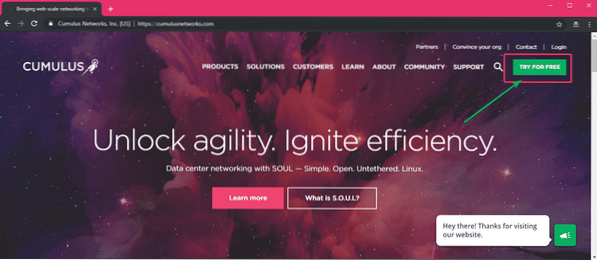
A Cumulus VX szakaszban kattintson a gombra Tudj meg többet az alábbi képernyőképen jelölt módon.
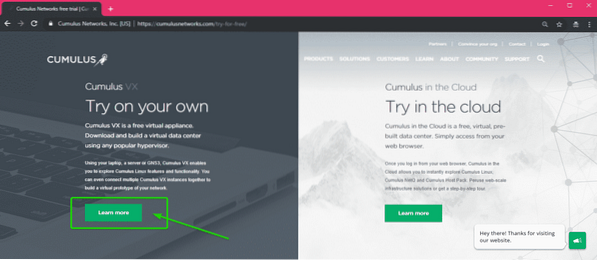
Most görgessen egy kicsit lefelé, és kattintson a gombra Letöltés most gomb.
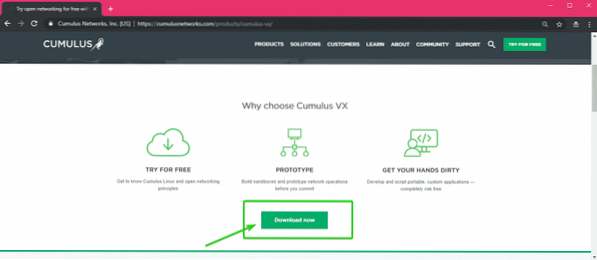
A rendszer megkéri, hogy jelentkezzen be a Cumulus Networks fiókjába. Ha nincs, kattintson a gombra Regisztráció.
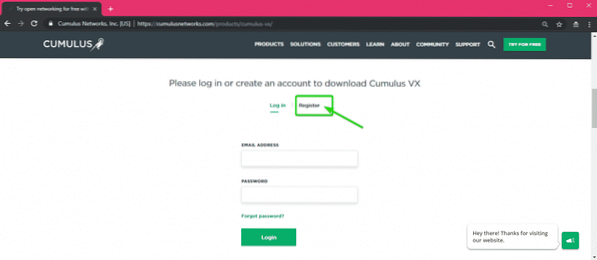
Most töltse ki a részleteket, majd kattintson a gombra Fiók létrehozása.
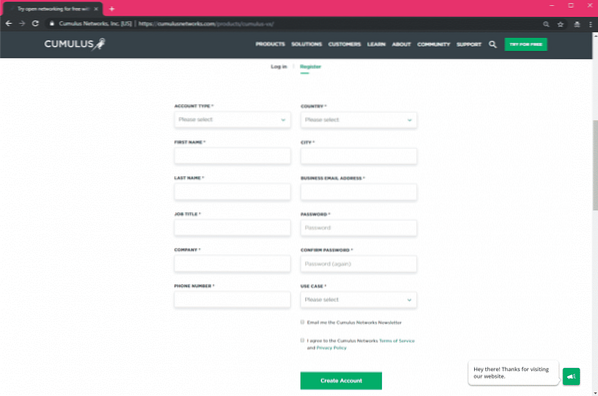
Miután létrehozott egy fiókot és bejelentkezett, látnia kell a következő oldalt. Alapértelmezés szerint a Cumulus VX legújabb verziója (amely a 3. verzió).7.0 az írás idején) van kiválasztva.
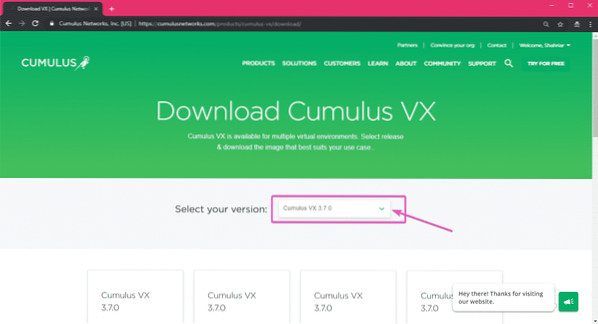
Ha a Cumulus VX speciális verziójára van szüksége, akkor kiválaszthatja azt a legördülő menüből, ahogyan az alábbi képernyőkép kijelölt részében láthatja.
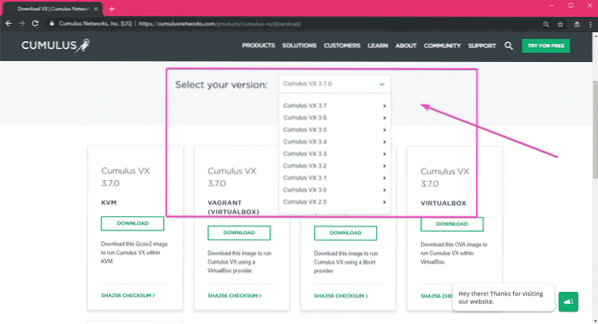
Mint látható, a Cumulus VX kép elérhető KVM, Vagrant, VirtualBox és VMware programokhoz. Ebben a cikkben a VMware Workstation Pro 15 szoftvert fogom használni a bemutatóhoz. A Cumulus VX kép letöltéséhez a kívánt virtualizációs platformhoz kattintson a gombra LETÖLTÉS.

A letöltésnek néhány másodperc múlva el kell indulnia.
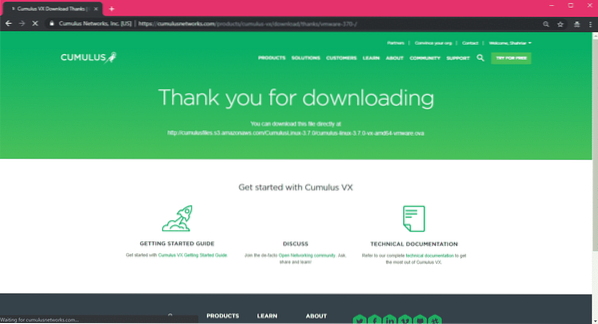
Mint látható, megkezdődött a Cumulus Linux VX VMware kép letöltése. Egy kis időbe telik a befejezése.
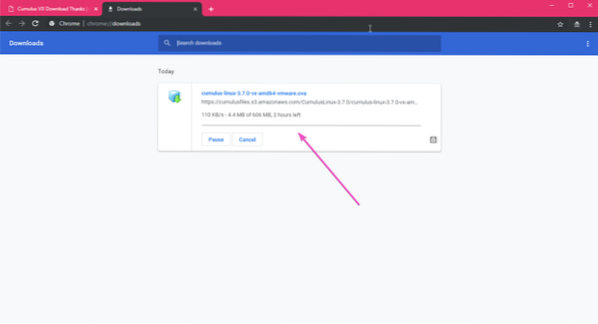
A Cumulus Linux VX telepítése:
Miután letöltötte a kívánt virtualizációs platform Cumulus Linux VX képét, könnyedén felhasználhatja egy Cumulus Linux virtuális gép telepítéséhez.
Ha VirtualBox vagy VMware szoftvert használ, akkor a folyamat olyan egyszerű, mint a kép importálása a VirtualBox vagy a VMware programba.
Ha VMware-t használ, akkor először nyissa meg a VMware-t, és lépjen a következőre: File > Nyisd ki… vagy nyomja meg
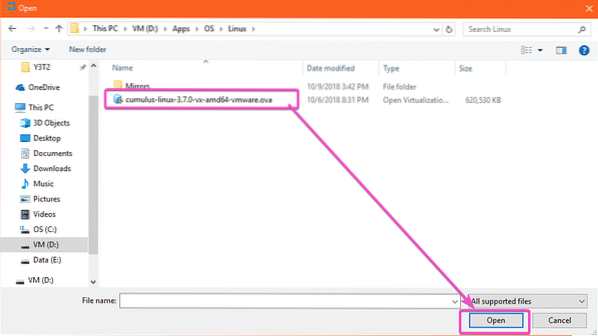
Most írja be azt a nevet és helyet, ahová a Cumulus Linux VX virtuális gép adatait el kell menteni. Ezután kattintson a gombra Importálás.
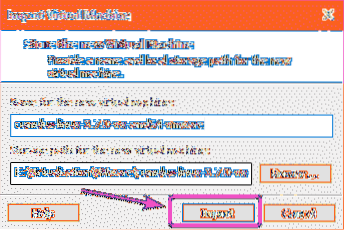
Cumulus Linux VX virtuális gép készül. Eltart egy ideig.

Cumulus Linux VX virtuális gépet kell létrehozni.
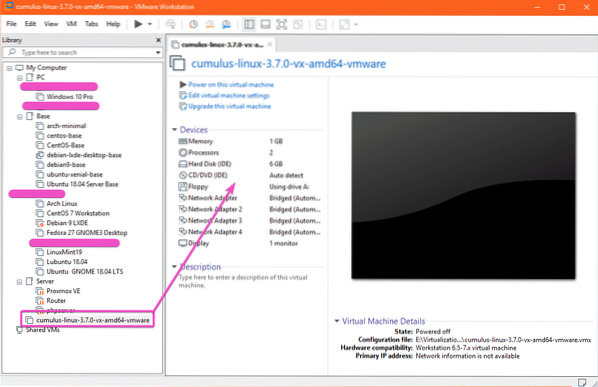
Most a virtuális gép elindításához. Kattintson a Tápellátás ezen a virtuális gépen vagy a Lejátszás gombra az alábbi képernyőképen látható módon.
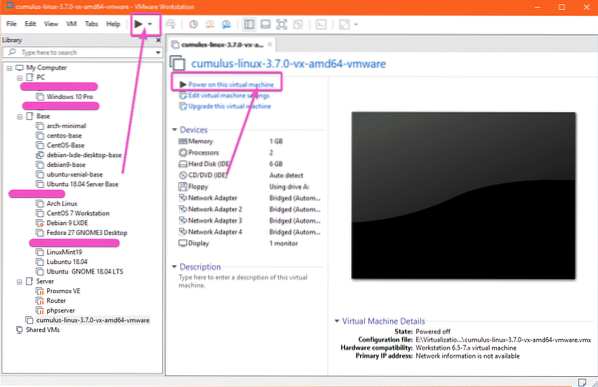
A Cumulus Linux VX-nek el kell indulnia.
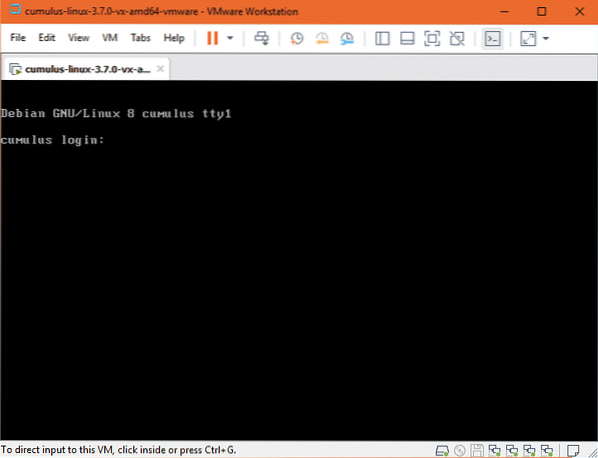
Most bejelentkezhet a Cumulus Linux VS-be a felhasználónévvel gomolyfelhő és a jelszót CumulusLinux!
Mint láthatja, be vagyok jelentkezve.
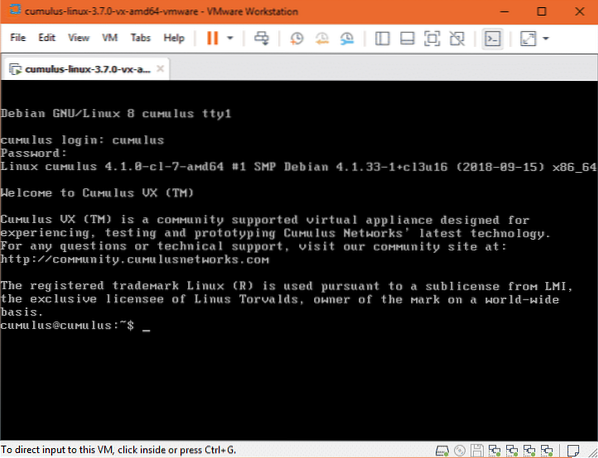
Mint láthatja, a Cumulus Linux 3-at futtatom.7.0, amely a Debian 8 Jessie alapján készült.
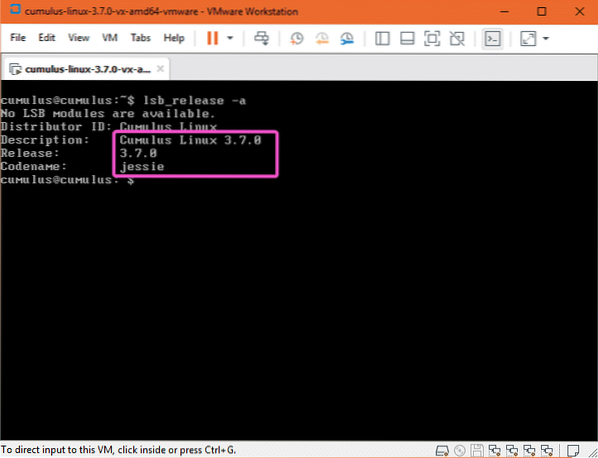
Ha VirtualBox-ot használ, akkor először nyissa meg a VirtualBox-ot, és lépjen a következőre: File > Eszköz importálása… vagy
Most kattintson az alábbi képernyőképen látható fájlkezelő ikonra.
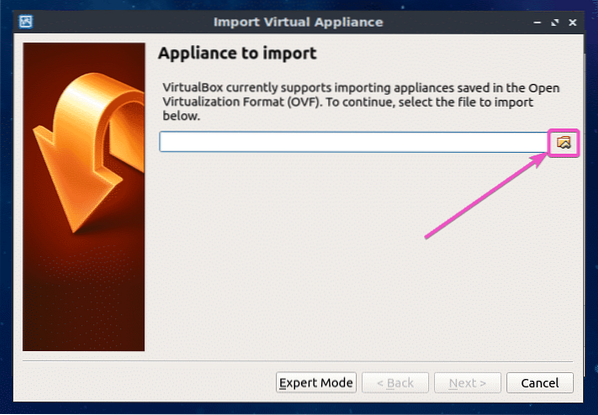
Meg kell nyitnia egy fájlválasztót. Válassza ki a Cumulus Linux VX OVA képet, és kattintson a gombra Nyisd ki.
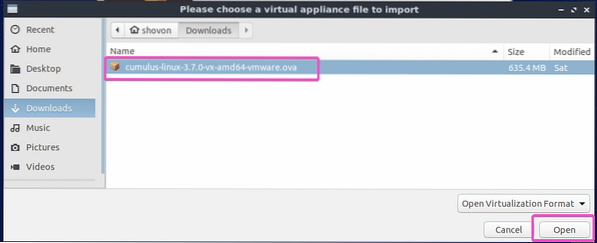
Most kattintson a gombra Következő>.
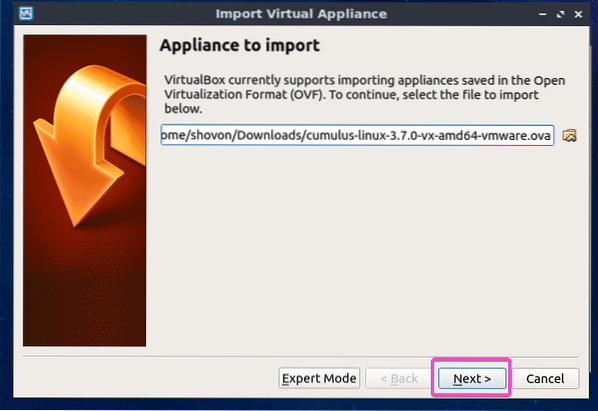
Most kattintson a gombra Importálás.
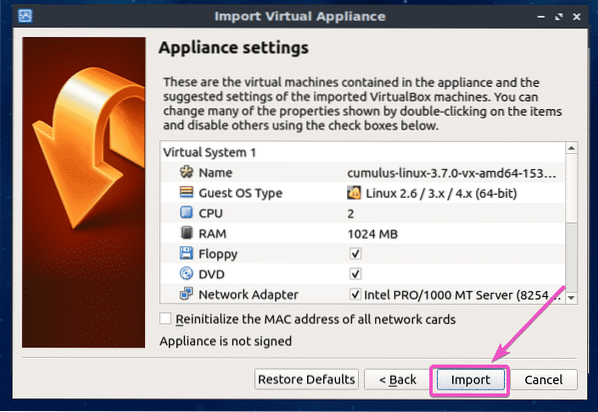
Cumulus Linux VX virtuális gép készül ..
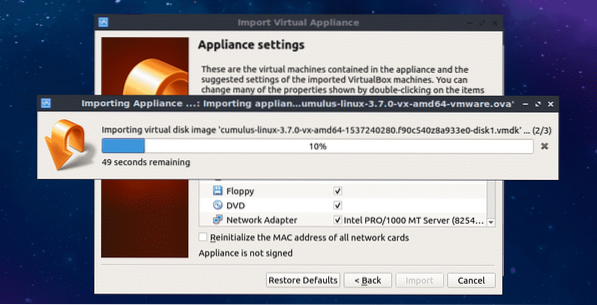
Mint látható, létre kell hozni a Cumulus Linux VX virtuális gépet. A Cumulus Linux VX virtuális gép elindításához jelölje ki és kattintson a gombra Rajt.
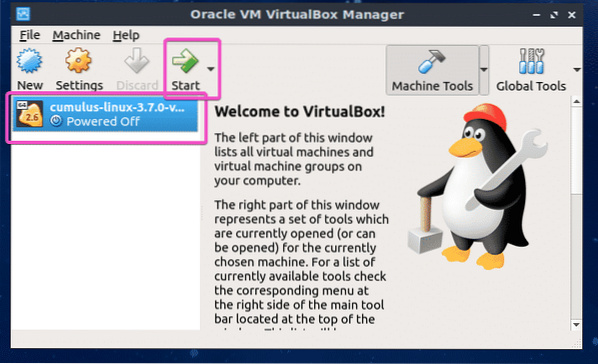
Mint látható, a Cumulus Linux VX fut.
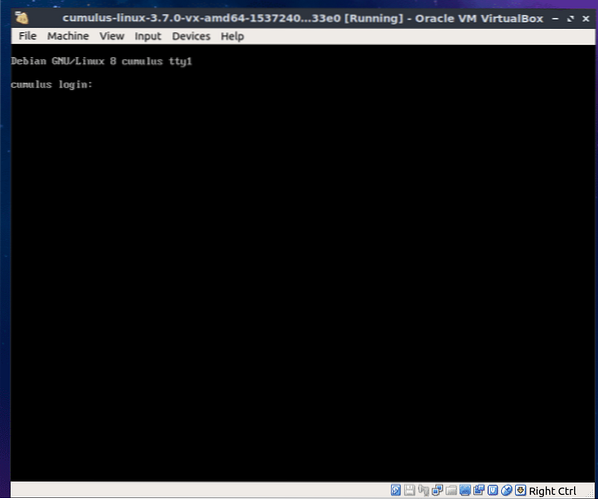
Bejelentkezhet a felhasználónévvel gomolyfelhő és jelszóval CumulusLinux!
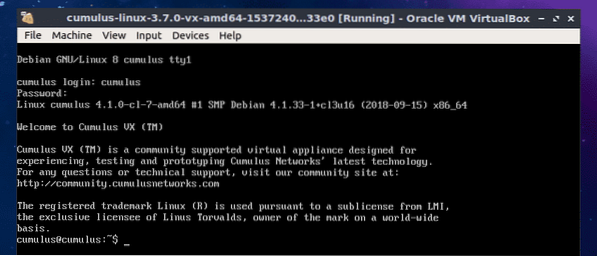
Cumulus Linux dokumentáció:
A Cumulus Linux gyors útmutatója a legjobb hely a Cumulus Linux tanulásának megkezdéséhez. A Cumulus Linux dokumentációját a https: // docs oldalon olvashatja el.gomolyhálózatok.com / display / DOCS / Quick + Start + Guide
Tehát így telepíti a Cumulus Linux VX alkalmazást a VMware Workstation Pro és a VirtualBox rendszerekre. Köszönjük, hogy elolvasta ezt a cikket.
 Phenquestions
Phenquestions


